Om du av misstag tar bort en mening eller ett stycke i Google Keep finns funktionen "Ångra" alltid där för att hjälpa dig.

För de som inte känner till hur den här funktionen fungerar, oroa dig inte – vi har dig täckt. I den här artikeln kommer vi att visa dig fördelarna och bristerna med just denna redigeringsfunktion i Google Keep. Dessutom kommer vi att peka ut några andra redigeringsfunktioner i denna supereffektiva app.
Funktionen "Ångra" och "Gör om" i Google Keep
Om du är relativt ny på Google Keep och alla dess fantastiska möjligheter, så vet du förmodligen inte att det brukade sakna en viktig redigeringsfunktion.
Även om det primära syftet med Google Keep är att ta anteckningar och hantera text, var funktionen "Ångra" helt enkelt inte där.
Varje gång du gjorde ett misstag kunde du inte bara "ta tillbaka det" direkt. Och om du var van vid att använda Google Docs eller Microsoft Word fick du en obehaglig överraskning.
För ett par år sedan lyssnade Google på klagomålen från deras Google Keep-användare och lade till denna välbehövliga funktion. Först i mobilappen, sedan i Google Keep-webbportalen också.
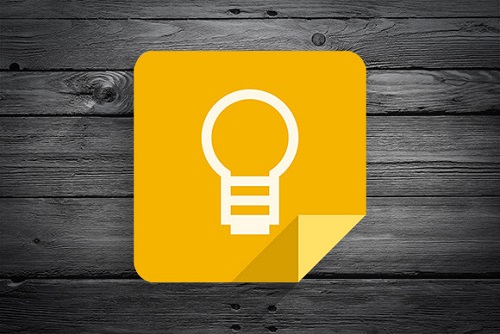
Det gör det mer effektivt att göra anteckningar
Du inser bara varför funktionen "Ångra" är viktig när den inte finns där. Och Google Keep såg till att både "Ångra" och "Gör om"-ikonerna finns i huvudverktygsfältet på var och en av dina anteckningar.
De ser exakt likadana ut som de gör i alla program som har den här funktionen, de böjda pilarna är vända åt vänster och höger. Och om du inte ser vad den stora affären är, föreställ dig följande scenario.
Du har jobbat på din att göra-lista hela veckan. Och när du nästan är klar, går din katt plötsligt över tangentbordet, och hälften av listan är borta.
Om det inte fanns för redigeringsfunktionen "Ångra", måste du börja om från början. Men med bara ett klick kan du ta tillbaka de saknade föremålen från listan.

Ångra redigeringsbegränsningar i Google Keep
En av de saker som många användare älskar med Google Keep är att det är molnbaserat, och du behöver aldrig riktigt oroa dig för att kunna komma åt dina anteckningar.
Dessutom kan du enkelt integrera den med andra Google-appar. Problemet är att även med onlinelagringsfunktionen ger Google Keep inte riktigt mycket insikt i redigeringshistoriken. Och detta blir väldigt uppenbart med funktionerna "Ångra" och "Gör om".
Det betyder att du bara kan ångra dina anteckningar medan sessionen är aktiv. När du väl tryckt på Retur eller stänger anteckningen kan du inte gå tillbaka och ångra några steg. Och Google Drive har inte sparat några tidigare versioner av din Google Keep-anteckning.

Du kommer dock att kunna se när den senaste redigeringen ägde rum. I det nedre högra hörnet av din Google Keep-anteckning ser du taggen "Redigerad" och en tid- och datumstämpel för den senaste redigeringen.

Om du vill veta när anteckningen skapades, håll muspekaren över taggen "Redigerad", så kommer en annan tid och ett datum att visas.
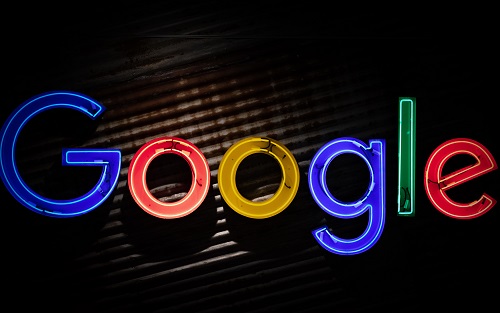
Kan du redigera Google Keep-etiketter?
En funktion som hjälper dig att organisera dina Google Keep-anteckningar är etiketterna. Med Google Keep kan du ha upp till 50 av dem. Etiketter är ett sätt att kategorisera dina anteckningar.
Det kan du också göra med färg, men etiketter är förmodligen en effektivare metod. Du namnger dina etiketter vad du vill, och den etiketten kommer att visas i det nedre vänstra hörnet av dina anteckningar.
Du kanske undrar om det är möjligt att ändra namnet på en etikett i Google Keep? Svaret är ja, och det tar bara några klick:
- Öppna Google Keep och navigera till panelen till vänster på skärmen.

- Välj "Redigera etiketter".

- Klicka på pennikonen bredvid etiketten du vill redigera.

- Ange det nya etikettnamnet och välj sedan "Klar".

Det är allt du behöver göra. Och du kan upprepa denna process så många gånger du vill. Om du bestämmer dig för att du inte behöver använda en specifik etikett längre, klicka på papperskorgsikonen till vänster om etikettens namn.

Uppskattar Google Keep Undo Edit
Google Keep har funnits mycket längre än redigeringsfunktionen "Ångra". Det är därför vissa användare inte ens är medvetna om det. Funktionen "Gör om" låter dig ändra dig om du var för snabb med "Ångra" - så låt oss inte försumma det.
Tänk bara på att du inte kommer att kunna rädda redigeringsversionshistoriken från Google Keep när du stänger din anteckning. Du kommer bara att ha den senast redigerade taggen.
Hur ofta behöver du använda "Ångra"-redigeringen i Google Keep? Låt oss veta i kommentarsfältet nedan.













